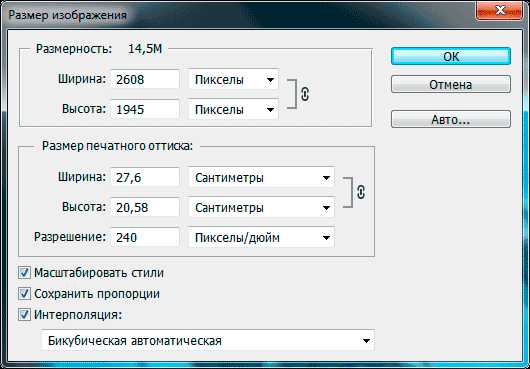
В CSS существует несколько способов управления размерами изображений, от стандартных значений до более сложных настроек с использованием процентных и относительных единиц измерения. Задание размеров изображения важно для обеспечения его адаптивности и корректного отображения на разных устройствах. В этой статье рассмотрим основные методы и практические рекомендации.
Для простого задания фиксированного размера изображения можно использовать свойства width и height. Они позволяют задать точные значения в пикселях, например, width: 300px; и height: 200px;. Это подход эффективно работает в случаях, когда требуется контролировать размер изображения независимо от его исходных пропорций.
Однако такой способ не всегда подходит для гибких и адаптивных веб-страниц. В этом случае рекомендуется использовать относительные единицы измерения, такие как проценты. Например, указание width: 50%; заставит изображение занимать половину ширины родительского элемента. Это особенно полезно для создания отзывчивых дизайнов, где изображения должны адаптироваться к размерам экрана.
Еще одним важным моментом является сохранение пропорций изображения при изменении его размера. Для этого используется свойство object-fit. Если необходимо сохранить пропорции изображения, можно использовать значение contain или cover. Эти значения позволяют изображению масштабироваться так, чтобы оно полностью помещалось в отведенное пространство или заполнило его, сохраняя при этом пропорции.
Установка фиксированного размера с помощью свойств width и height

С помощью свойств width и height можно установить точные размеры элемента на веб-странице. Эти свойства задают ширину и высоту элемента в пикселях, процентах или других единицах измерения, что дает полный контроль над его размерами.
width– определяет ширину элемента.height– определяет высоту элемента.
При указании значений в пикселях, например width: 300px;, элемент будет иметь фиксированную ширину 300 пикселей. Если использовать проценты, например width: 50%;, размер будет зависеть от родительского элемента.
Примеры:
- Установка фиксированного размера:
width: 200px; height: 100px; - Установка размеров в процентах относительно родительского элемента:
width: 50%; height: 30%;
Если размеры задаются одновременно для обеих осей, важно учитывать пропорции, чтобы избежать искажений. Например, если устанавливается только width, то высота будет зависеть от содержимого, если не указано другое значение для height.
- При установке фиксированных размеров рекомендуется использовать пиксели, если требуется точное отображение элементов на всех устройствах.
- Если нужно, чтобы элемент адаптировался к изменениям размера окна, можно комбинировать пиксели с процентами или использовать другие единицы, такие как
emилиrem.
Важно помнить, что при установке фиксированного размера для блока, содержащего текст или изображения, контент может выходить за пределы элемента, если размеры установлены неправильно. Чтобы избежать этого, можно использовать свойства overflow или box-sizing для корректировки поведения элемента в ограниченном пространстве.
Использование процентов для масштабирования изображений
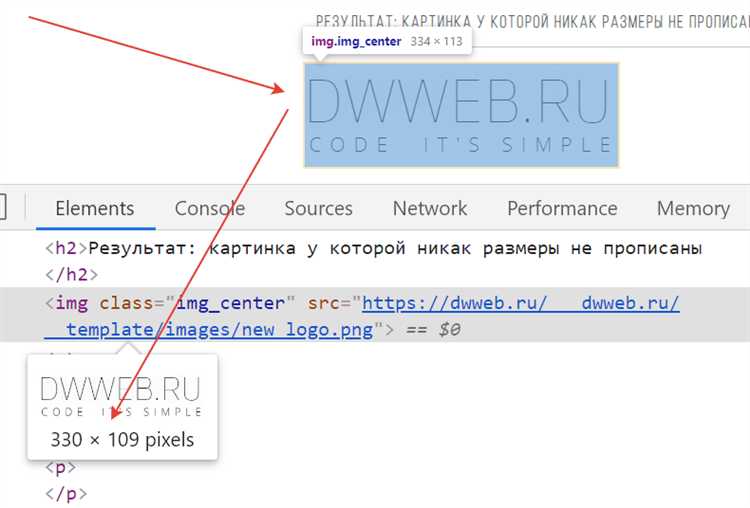
Масштабирование изображений с помощью процентов – эффективный метод, который позволяет адаптировать их размеры в зависимости от размеров родительского элемента. В этом случае изображение будет изменять свои размеры пропорционально изменению контейнера, что особенно полезно для создания адаптивных дизайнов.
Чтобы использовать проценты для задания размера изображения, достаточно указать значение в свойстве width или height. Например, если задать width: 50%, изображение займет 50% ширины родительского блока, независимо от его исходного размера. Это особенно актуально для динамичных макетов, где размеры элементов могут изменяться в зависимости от размера экрана.
Важно помнить, что при использовании процентов изображение будет сохранять свои пропорции, если задано только одно из значений: либо width, либо height. В случае указания только width автоматически будет рассчитана высота, чтобы сохранить соотношение сторон изображения.
При этом следует учитывать, что использование процентов для задания размера изображений может повлиять на качество отображения. На маленьких экранах или при уменьшении контейнера изображение может стать размытым. Чтобы избежать подобных проблем, важно подобрать оптимальные размеры изображений для разных разрешений экранов.
Для обеспечения лучшего качества можно использовать изображение с большим разрешением, которое будет автоматически масштабироваться под разные устройства, с учетом принципов responsive design.
Автоматическая подстройка изображения по родительскому элементу
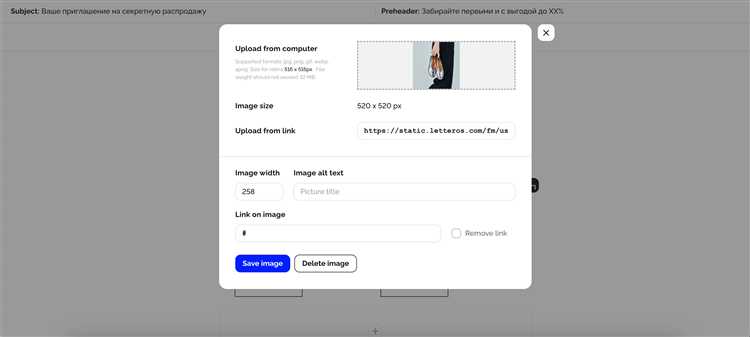
Для того чтобы изображение автоматически подстраивалось по размеру родительского элемента, можно использовать свойство max-width в сочетании с height. Это позволяет изображению адаптироваться к различным размерам контейнера, сохраняя пропорции.
Для настройки этой подстройки нужно задать изображению следующие параметры:
img {
max-width: 100%;
height: auto;
}
Свойство max-width: 100% ограничивает ширину изображения шириной его родителя, не позволяя изображению выходить за пределы контейнера. В то время как height: auto сохраняет пропорции изображения, изменяя его высоту пропорционально ширине.
Этот подход полезен, когда требуется, чтобы изображение подстраивалось под доступное пространство, не нарушая своей пропорциональности, особенно в адаптивном дизайне.
Если необходимо, чтобы изображение заполняло весь родительский элемент, можно использовать свойство object-fit с значением cover или contain в зависимости от предпочтений:
img {
width: 100%;
height: 100%;
object-fit: cover; /* или contain */
}
Свойство object-fit позволяет контролировать, как изображение будет масштабироваться в контейнере, чтобы заполнить его полностью или частично, сохраняя нужные пропорции. При использовании cover изображение заполняет весь доступный размер контейнера, обрезая лишние части, если это необходимо. В случае contain изображение полностью помещается в контейнер, при этом может оставаться пустое пространство по краям.
Для эффективного использования этих техник важно помнить о типах контента и требованиях к визуализации на разных устройствах. Автоматическая подстройка изображения помогает сделать веб-страницу более гибкой и адаптивной.
Применение max-width и max-height для ограничения размера
Свойства max-width и max-height ограничивают размер элементов, не позволяя им превышать заданные значения, но при этом сохраняя их соотношение сторон и адаптивность. Эти свойства полезны для создания гибких макетов, особенно когда элементы должны изменяться в зависимости от размеров окна браузера, но не выходить за пределы заданных значений.
Для изображения, например, max-width гарантирует, что оно не будет шире заданного размера, даже если доступное пространство позволяет увеличить его. Аналогично, max-height ограничивает высоту элемента, не позволяя ему превышать заданный лимит, что особенно полезно для предотвращения искажений изображения при изменении размера окна.
Пример использования:
img {
max-width: 100%;
max-height: 500px;
}
Здесь max-width: 100% позволяет изображению масштабироваться до ширины контейнера, но не превышать её, а max-height: 500px ограничивает высоту изображения, что предотвращает его растяжение. Это особенно важно для изображений, которые должны подстраиваться под разные экраны и размеры окон.
Важно понимать, что max-width и max-height не изменяют исходный размер изображения, а только ограничивают его размеры в пределах заданных значений, сохраняя пропорции. Если задано максимальное значение для ширины, но высота изображения превышает max-height, то изображение будет масштабироваться с учётом ограничения ширины и высоты.
При применении этих свойств важно учитывать контекст и особенности работы с элементами, особенно в адаптивном дизайне. Для контейнеров, таких как блоки с текстом, max-width помогает избежать вытягивания их за пределы доступного пространства, поддерживая удобочитаемость и гармоничность макета.
Как сохранить пропорции изображения при изменении размера
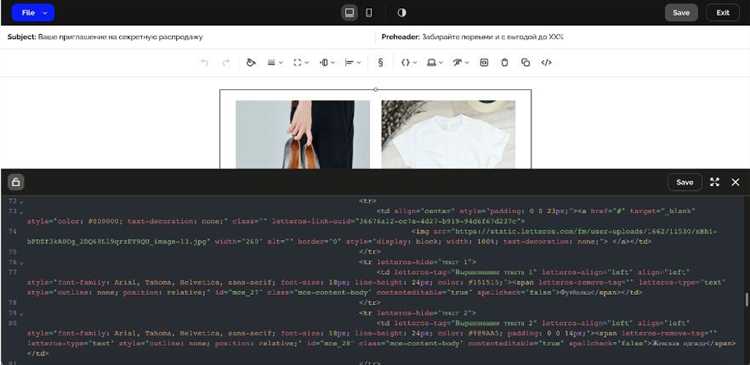
Чтобы сохранить пропорции изображения при изменении его размера в CSS, нужно использовать правильные методы, которые не искажают изображение и позволяют адаптировать его к различным условиям.
Вот несколько эффективных способов:
- Использование свойства
max-widthиheight:При установке
max-widthизображения не будет растягиваться за пределы указанной ширины, сохраняя пропорции. Свойствоheightавтоматически изменяет высоту в соответствии с шириной.img { max-width: 100%; height: auto; } - Использование свойства
object-fit:Когда изображение вставляется в контейнер, можно использовать
object-fit: contain;, чтобы изображение сохраняло пропорции и полностью помещалось в контейнер, не выходя за его пределы.img { width: 100%; height: 100%; object-fit: contain; } - Использование
padding-bottomдля создания пропорций:Чтобы сохранить пропорции изображения в контейнере, можно задать
padding-bottomс помощью процента. Этот метод полезен для адаптивных дизайнов, например, для видео или фоновых изображений..container { position: relative; width: 100%; padding-bottom: 56.25%; /* 16:9 aspect ratio */ } .container img { position: absolute; top: 0; left: 0; width: 100%; height: 100%; object-fit: cover; }
Эти методы позволяют точно контролировать изменение размера изображений, сохраняя их пропорции и избегая искажений. Выбор метода зависит от конкретных потребностей дизайна и типа контента.
Реакция изображений на изменения размера окна браузера с помощью CSS
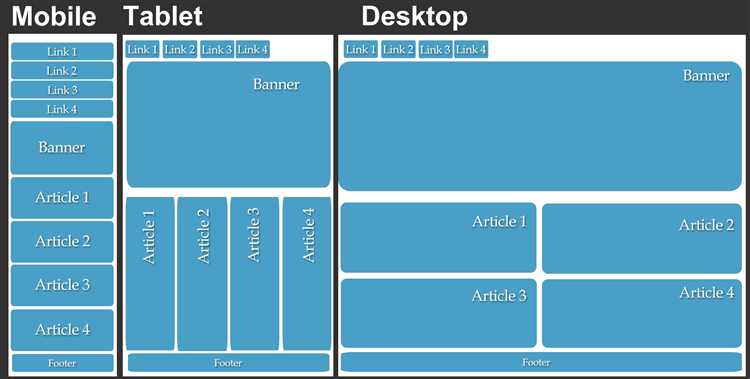
Изменение размера окна браузера может повлиять на отображение изображений. Чтобы изображения адекватно реагировали на эти изменения, необходимо использовать правильные CSS-свойства, которые обеспечат гибкость и адаптивность.
Одним из популярных подходов является использование свойства max-width. Оно позволяет изображению масштабироваться в пределах заданной ширины контейнера, не выходя за его пределы. Например, если задать max-width: 100%, изображение будет изменять свой размер в зависимости от ширины родительского элемента, но не станет больше этого элемента.
Другим эффективным инструментом является использование свойства width в процентах. В этом случае изображение будет адаптироваться к размеру окна, изменяя свои размеры пропорционально. Например, задав width: 50%, изображение всегда будет занимать 50% от ширины родительского контейнера.
Для более сложных случаев можно использовать сочетание width, height и object-fit. Это позволяет изображению сохранять свои пропорции при изменении размеров окна, заполняя контейнер целиком или с сохранением нужных пропорций. Например, object-fit: cover заставит изображение полностью заполнять контейнер, обрезая его при необходимости.
Если необходимо избежать искажения изображения, следует использовать свойство height: auto вместе с заданной шириной, чтобы сохранить пропорции. Это особенно полезно для изображений с фиксированным соотношением сторон.
Кроме того, для более продвинутых решений можно использовать медиа-запросы, чтобы изменять стиль изображений в зависимости от ширины экрана. Например, можно задать одно значение ширины для мобильных устройств и другое для десктопных экранов. Это позволяет сделать сайт еще более адаптивным и улучшить пользовательский опыт.






